Salam Sejahtera !!
Hari nie Mai dengan murah hati buat tuto untuk buat tuto khas untuk kawan-2 Mai yang belum tau @ kurang pasti macam mana nak booking tiket online . .
Okay !! Here the step ::
1. Pegi lamam web rasmi Air Asia >SINI<
2. Korang boleh pilih nak "One Way" @ "Return" . . Lepas tue isi apa yang perlu macam kat bawah nie ::
"Return"
"One Way"
3. Korang pilih masa flight korang macam kat bawah ::
Then, scroll bawah sikit korang akan jumpa "Continue" & sebelum klik "Continue" , korang buat macam kat bawah nie ::
4. Korang isi detail korang macam kat bawah nie ::
Then , scroll bawah sikit & klik "Continue" macam kat bawah nie ::
5. Korang kena isi tentang "Guest 1" pula tapi tak payah susah nak isi . . Just klik kat box macam kat bawah nie & akan kuar detail korang tue ::
6. Korang kena isi pula "Flight Options" . . Kalau korang tak nak baggage , just klik "No Thanks" tue . . Sebab ia akan tambah harga tiket korang . . Tapi if korang memang nak letak baggage dalam kargo , korang boleh pilih berat beg korang tue . .
Then, kalau dah puas hati , klik "Continue" macam kat atas tue
7. Now korang kena pilih korang nak "AirAsia Insurance" @ tak . .
If korang pilih , ia juga akan tambah harga tiket korang . . If korang memang nak , pilih je yang Mai tanda no "1" & "3" . . Tapi kalau korang tak nak , pilih yang no "2" & klik okay & tekan now "3". .
8. Now korang kena pilih tempat duduk pula . .
Kalau korang nak pilih , just klik kat kotak yang warna putih tue untuk standard seat @ kotak yang warna merah untuk hot seat . . Lepas tue klik "Continue" macam kat bawah tue . .
If korang nak random seat, just klik "Continue" & akan kuar pop-out , klik "Ok" . .
9. Now korang boleh pilih bank mana yang korang guna okay . . Korang just klik kat kotak warna hitam tue . .
10.Korang just klik macam kat bawah nie ::
11. Lepas korang tekan yang macam step "10" tadi , akan keluar pop-out macam kat bawah nie & korang just isi apa yang perlu ::
*dalam tuto nie , mai guna Cimb Clicks*
12. Lepas tue akan kuar detail macam kat bawah . . Tak perlu isi tapi klik je "Submit" macam kat bawah nie ::
13.Haa !! Part nie yang ramai kawan-2 Mai kurang fasih skit lah . . Korang just ikut step yang Mai buat kat gambar bawah nie ::
Sebelum sampai step 3, lepas korang klik "Click Here" , korang akan dapat mesej macam nie ::
Korang isi no Tac yang Mai tandakan warna merah tue kat kotak tadi tue . . Now baru klik "Submit"
14. Lepas tue , klik yang macam kat bawah nie ::
15. Then , akan keluar yang macam kat bawah tapi tue contoh je ek . .
Kalau korang scroll bawah skit akan nampak detail korang macam kat bawah nie . .
If , korang check email korang , korang akan dapat dua emai . . yang pertama macam nie ::
Yang kedua macam nie . . Now korang follow dalam gambar tue sebab nanti akan save detail korang dalam lappy korang okay :)
Contoh detail macam Mai punya nie ::
Sebenarnya panjang lagi tapi Mai cuma print screen yang tue je . . Korang , save lah detail elok-2 ek . .
Haa !! That's it . . Simple je pun if korang dah tau . . No need to follow tuto lagi . . Hope korang can follow . .
End !!
nota butterfly :: tak paham, drop komen . .


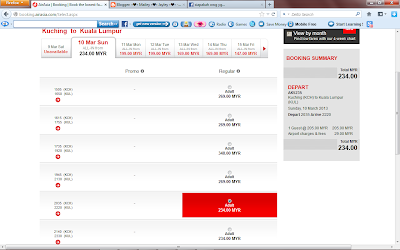



















dah lama tak booking ticket online...=D
ReplyDeleteSelalu mewk nangga kawan-kawan Sabahan kamek booking ticket. Ruk sampe Sarawak dah booking baru untuk pulang ke Sabah. Kamek belom penah g keja booking ticket towk. Nang x pnde lalu.
ReplyDelete